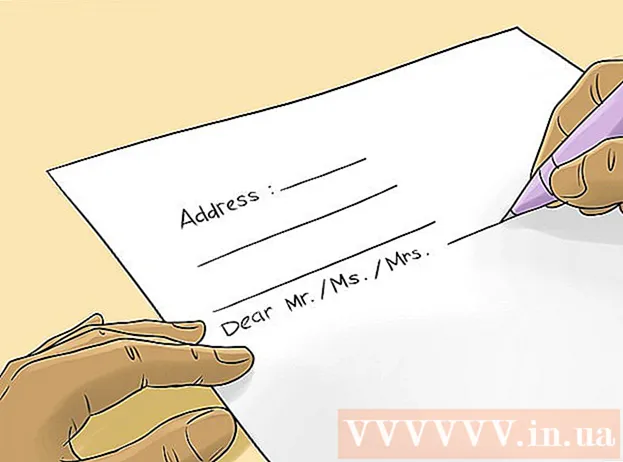Автор:
Robert Simon
Жасалған Күн:
21 Маусым 2021
Жаңарту Күні:
1 Шілде 2024

Мазмұны
Бұл wikiHow сізге пернетақтадағы «Басып шығару экраны» пернесін қалай табуға болатынын, сондай-ақ оны Windows амалдық жүйесінің скриншоттарын түсіру үшін қалай пайдалануға болатынын үйретеді. Скриншот түсірілгеннен кейін оны Paint немесе Microsoft Word сияқты бағдарламаға қоюға болады.
Қадамдар
2-ден 1-бөлім: Скриншот алыңыз
Кілтін табыңыз ⎙ Басып шығару экраны. «Функция» кілттер қатарының оң жақ шетіне қараңыз (сияқты кілттер бар) F5пернетақтаның жоғарғы жағында пернені көресіз ⎙ Басып шығару экраны.
- «Басып шығару экраны» батырмасында әдетте кілт атының астында «Sys Req» сөздері болады.
- «Басып шығару экраны» кілтінің атауы кейде «prt scr», «prnt scrn» немесе «prt sc» болып қысқартылады.
- Егер «Басып шығару экраны» сөзінің астында басқа сөздер болса (мысалы, «Sys Req»), сіз пернені басып тұруыңыз керек. Фн тек экранды түсіру функциясын іске қосты.
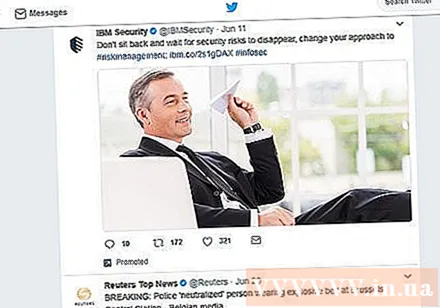
Сақтық көшірмесін жасағыңыз келетін элементті экранда ашыңыз. Скриншотты «Басып шығару экраны» батырмасымен түсіргенде, экранда көрсетілгендердің барлығы (тышқанның нұсқағышынан басқалары) әдепкі бойынша суретке түсіріледі.- Суретке түсірмес бұрын экранды мұқият тексеріп алуыңыз керек, жеке ақпаратты жария етпеңіз.
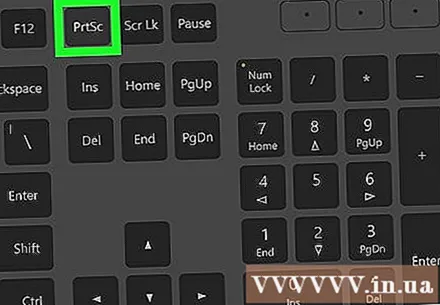
Түймесін басыңыз ⎙ Басып шығару экраны. Бұл экрандағы барлығын түсіріп, компьютердің кэшіне сақтайды.- Егер сіз тек жоғарғы терезенің суретін түсіргіңіз келсе, пернені бір уақытта басып тұрыңыз Alt және кілт ⎙ Басып шығару экраны.
- Windows 8 және 10-да сіз пернелер тіркесімін қолдана аласыз ⊞ Жеңіңіз+⎙ Басып шығару экраны скриншот түсіріп, оны автоматты түрде «Суреттер» үлкен қалтасында орналасқан «Скриншоттар» ішкі қалтасына сақтау.
2-ден 2-бөлім: Скриншоттарды қойыңыз

Жаңа түсірілген скриншотты қолданғыңыз келетін бағдарламаны ашыңыз. Сіз бұл суретті Microsoft Paint, Word, PowerPoint, электрондық пошта немесе әлеуметтік медиа жазбаларында пайдалана аласыз.- Егер сізде Word, PowerPoint немесе кез-келген басқа Microsoft Office бағдарламасы ашық болса, жалғастыру үшін сізге жаңа және / немесе бос құжатты таңдау қажет.
- Сондай-ақ, түсірілген скриншотты белсенді құжатқа қоюға болады.
Скриншоттың пайда болуын қалайтын аймақты басыңыз. Егер сіз Twitter-ге жариялағыңыз келсе, жаңа твит жасауыңыз керек. Microsoft PowerPoint үшін бос слайдты басу керек.
Пернелер тіркесімін басыңыз Ctrl+V. Скриншот бірден сіз таңдаған бағдарламаға жабыстырылады.
- Егер сіз мұны әлеуметтік желіні немесе пошта браузерін пайдалану кезінде жасасаңыз, скриншот автоматты түрде қосымша ретінде қосылады.
- Сонымен қатар, егер сіз 10 терезені қолдансаңыз, скриншоттарды өте тиімді түсіру үшін Snipping Tool құралын қолдана аласыз. Бағдарламалық жасақтаманы көру үшін тек терезе пернесін басып, ұрлау құралын теріңіз.
- Содан кейін іске қосыңыз және тінтуірді басып алу үшін қажет экран аумағында сүйреңіз. жарнама
Кеңес
- «Экранды басып шығару» батырмасы өте пайдалы, соның арқасында біз онлайн-құжаттардың немесе басқа да маңызды құжаттардың көшірмелерін сақтау үшін басып шығармай-ақ сақтай аламыз.
Ескерту
- Қағаз құжаттарын басып шығару үшін «Басып шығару экраны» пернесін пайдалана алмайсыз.